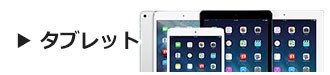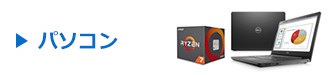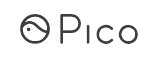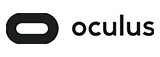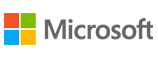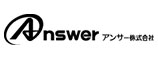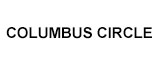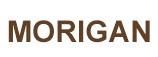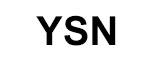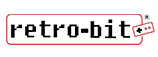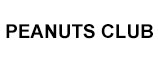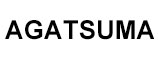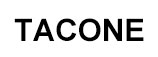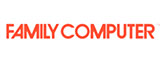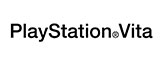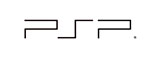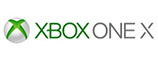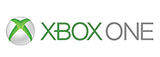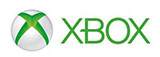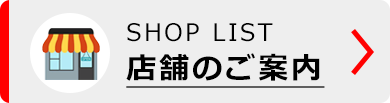買取wikiでは常に新しい買取強化ブランドや化粧品の型番などを公開しております。買取強化ページで常に最新情報を確認してください。また、メールマガ登録でも最新の買取情報を入手できます。
※初期化によって削除されたデータは元に戻すことはできませんのでご注意ください。
※初期化によって削除されたデータは元に戻すことはできませんのでご注意ください。
■ ゲームのセーブデータのバックアップ
- ・Switch はセーブデータのバックアップができません。
- ・3DS/3DS LL/2DS/2DS LL
- ・Wii
- ・Wii U
■ 本体の初期化
3DS/3DS LL/2DS/2DS LL のセーブデータのバックアップ
バックアップの手順 -バックアップするには2種類の方法があります
▍ソフトを消去する時にバックアップする方法
「本体設定」の「データ管理」から消去したいソフトを選択して、消去をタッチします。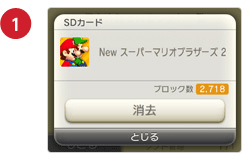
「セーブデータをバックアップしてから消去する」を選択します。
※バックアップが終了後、セーブデータは消去されますのでご注意ください。
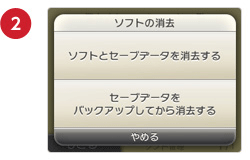
▍HOMEメニューからバックアップする方法
バックアップしたいソフトのアイコンをタッチして、画面左下の ボタンをタッチします。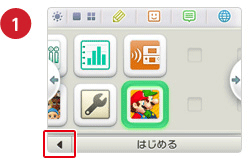
「セーブデータのバックアップ」をタッチします。
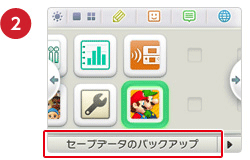
Wii のセーブデータをSDメモリカードにバックアップ
SDカードを挿入した状態で、Wiiオプションの「データ管理」にある「セーブデータ」から、「Wii」を選択します。
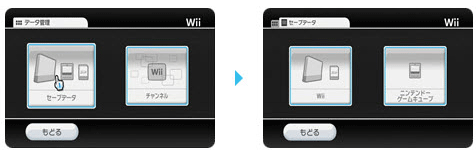
セーブデータをSDメモリーカードに保存できます。
Wii U のセーブデータのバックアップ
USBポートに保存用ハードディスクを接続した状態で、電源を入れると自動的に以下の画面が表示されます。
「データ管理へ」を選択します。
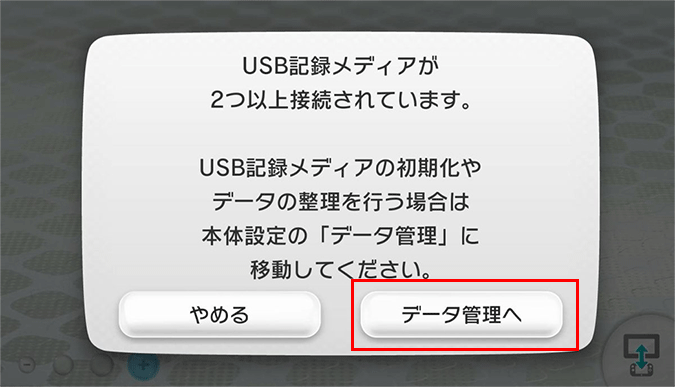
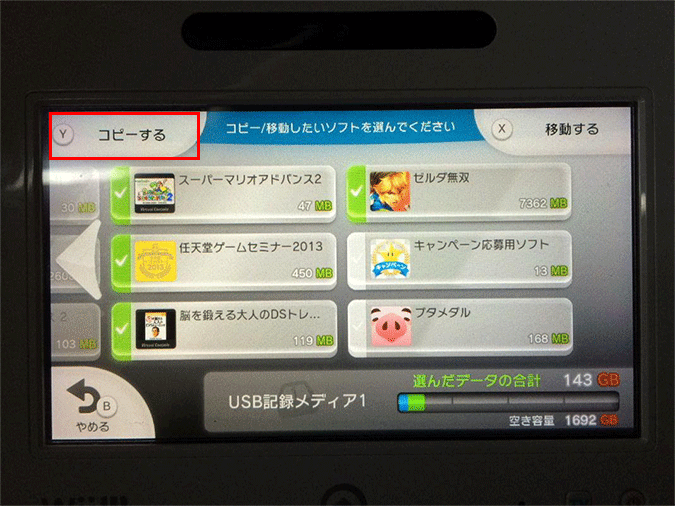
Switchの初期化方法
保存したデータを選択し、「コピー」します。
HOMEメニューの「設定」→「本体」→「初期化」→「本体の初期化」を選びます。キャッシュを初期化したいユーザーを選び、画面の案内に従って初期化します。
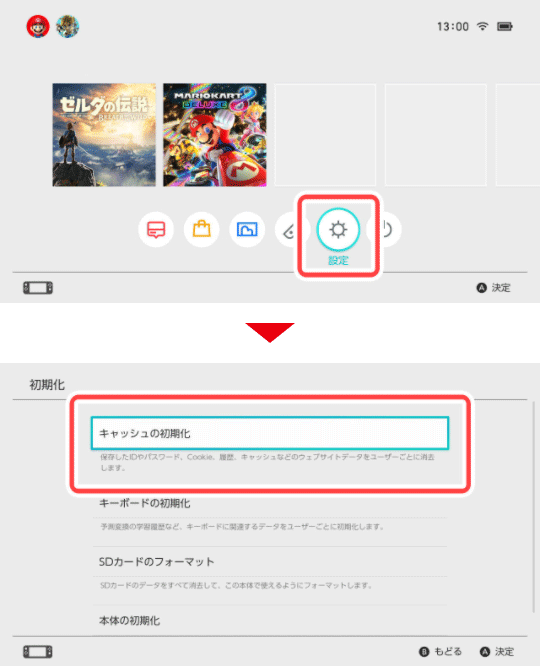
3DS/3DS LL/2DS/2DS LL の初期化方法
HOMEメニューから本体設定を選択します。
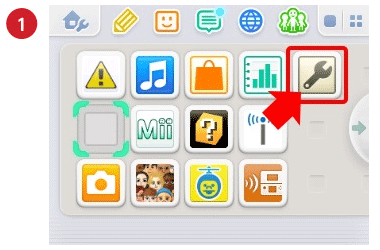
「その他の設定」を選択します。
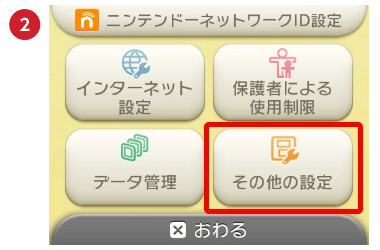
「本体の初期化」を選択します。
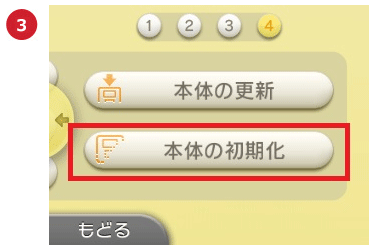
※ニンテンドーネットワークIDを登録している本体を初期化する場合、下記画面が表示されます。
インターネットに接続できる環境で初期化してください。
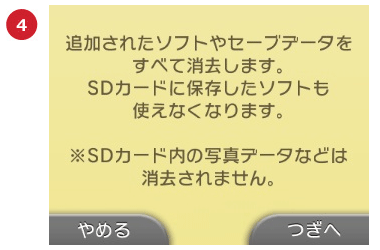
表示される文言を確認しながら画面を進める

最後に「初期化開始」を選択します。
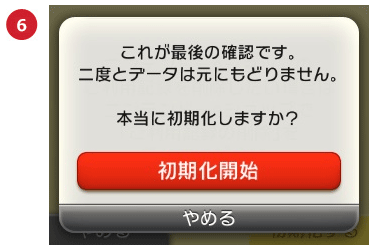
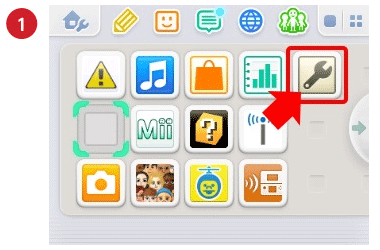
「その他の設定」を選択します。
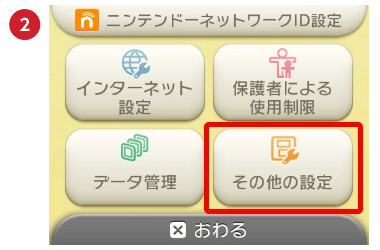
「本体の初期化」を選択します。
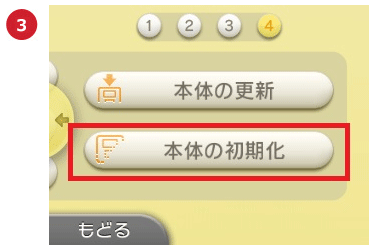
※ニンテンドーネットワークIDを登録している本体を初期化する場合、下記画面が表示されます。
インターネットに接続できる環境で初期化してください。
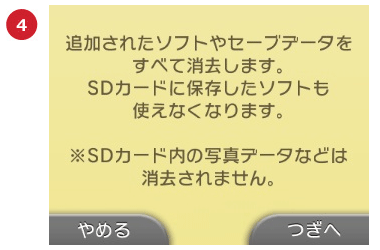
表示される文言を確認しながら画面を進める

最後に「初期化開始」を選択します。
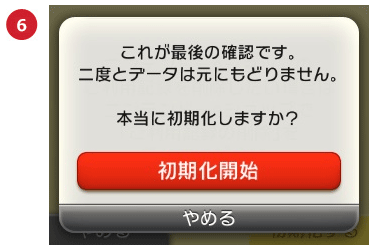
Wii の初期化方法
- Wiiを起動します。
- メニュー画面の左下の「Wii」ボタンを選択します。
- 「Wii本体設定」を選択します。
- Wii本体設定ページ右下の「3」を選択します。
- 「Wii本体の初期化」を選択します。
- 表示されたメッセージを確認し、右下の「初期化する」を選択します。
- 左下の「初期化する」を選択します。
- 右下の「OK」を押して終了します。
- Wii本体の初期化が完了しました。
- メモリーカードを本体から抜いてください。
Wii U の初期化方法
- Wii U を起動します。
- 「本体設定」を選択します。
- 「本体の初期化」を選択します。
- 「つぎへ」を選択します。
- 「初期化する」を選択します。
- 本体の初期化が完了しました。
- メモリーカードを本体から抜いてください。